Беспроводная проекция (поддерживается только мониторами HSN-CBA)
Поддерживаемые продукты:
Huawei MateView 28.2''
Поддерживаемые продукты:
| Беспроводная проекция (поддерживается только мониторами HSN-CBA) |
Экран телефона или компьютера можно спроецировать без подключения к монитору с помощью кабеля.
Проекция экрана телефона

- Включите функцию NFC, Wi-Fi и Bluetooth на панели уведомлений телефона.
- Когда монитор включен и его экран включен, а экран телефона разблокирован, приложите телефон областью датчика NFC к значку
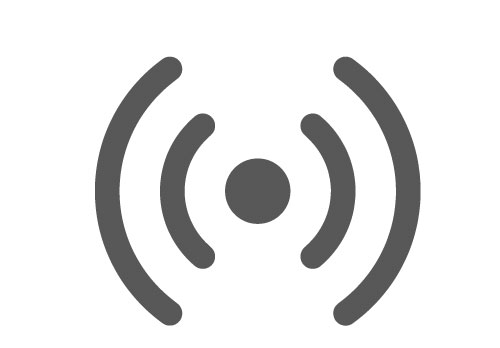 в центре подставки монитора, пока телефон не воспроизведет сигнал или не завибрирует. После этого уберите телефон и следуйте инструкциям на экране.
в центре подставки монитора, пока телефон не воспроизведет сигнал или не завибрирует. После этого уберите телефон и следуйте инструкциям на экране. - Экран телефона будет спроецирован на монитор. При выполнении операций на телефоне изображение с экрана телефона будет синхронизировано на мониторе.
- Данная функция поддерживается только определенными телефонами HUAWEI, которые поддерживают функцию NFC или функцию беспроводной проекции.
- Если на вашем телефоне установлена более ранняя версия интерфейса, перед проецированием экрана телефона на монитор вам необходимо подключить телефон к сети Wi-Fi, к которой подключен монитор. Следуйте инструкциям на экране, чтобы завершить подключение. Чтобы воспользоваться всеми преимуществами данной функции, обновите телефон до последней версии.
- Если экран вашего телефона не удается спроецировать с помощью функции проекции в одно нажатие, включите
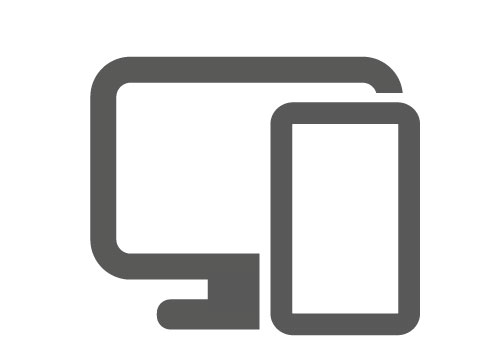 на панели уведомлений телефона, выполните поиск ближайших устройств, выберите ваш беспроводной монитор и следуйте инструкциям на экране.
на панели уведомлений телефона, выполните поиск ближайших устройств, выберите ваш беспроводной монитор и следуйте инструкциям на экране. - При первом подключении телефона к монитору вам потребуется ввести код сопряжения. В этом случае выполните действия, следуя инструкциям.
- Если монитор подключен к другому устройству с помощью кабеля и экран устройства отображается на мониторе, рекомендуется провести по умной панели двумя пальцами, чтобы изменить источник сигнала на
 . После того как монитор отобразит собственный рабочий стол, выполните описанные выше операции, чтобы спроецировать экран вашего устройства.
. После того как монитор отобразит собственный рабочий стол, выполните описанные выше операции, чтобы спроецировать экран вашего устройства.
Проекция экрана компьютера

- Включите монитор и компьютер.
- Нажмите значок
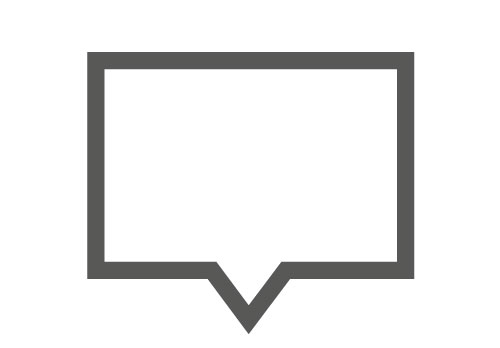 в нижней части рабочего стола компьютера, нажмите значок
в нижней части рабочего стола компьютера, нажмите значок  , чтобы открыть страницу проекции, и подключите компьютер к беспроводному монитору.
, чтобы открыть страницу проекции, и подключите компьютер к беспроводному монитору.
Если значок
 не отображается, откройте область значков быстрого доступа, чтобы найти данный значок.
не отображается, откройте область значков быстрого доступа, чтобы найти данный значок. - На компьютере выполните поиск ближайших устройств, выберите беспроводной монитор и следуйте инструкциям на экране.
- Экран компьютера будет спроецирован на монитор. При выполнении операций на компьютере изображение с экрана компьютера будет синхронизировано на мониторе.
- Данная функция доступна только на компьютерах с ОС Windows, которые поддерживают функцию беспроводной проекции.
- Если монитор подключен к другому устройству с помощью кабеля и экран устройства отображается на мониторе, рекомендуется провести по умной панели двумя пальцами, чтобы изменить источник сигнала на
 . После того как монитор отобразит собственный рабочий стол, выполните описанные выше операции, чтобы спроецировать экран вашего устройства.
. После того как монитор отобразит собственный рабочий стол, выполните описанные выше операции, чтобы спроецировать экран вашего устройства.
Вышеописанные сценарии проекции экрана телефона и экрана компьютера доступны, даже когда монитор не подключен к сети. Для проекции изображений и видео, а также трансляции музыки с других устройств на монитор (проекция в режиме DLNA) устройства должны быть подключены к одной сети Wi-Fi.
Спасибо за Ваш комментарий.



